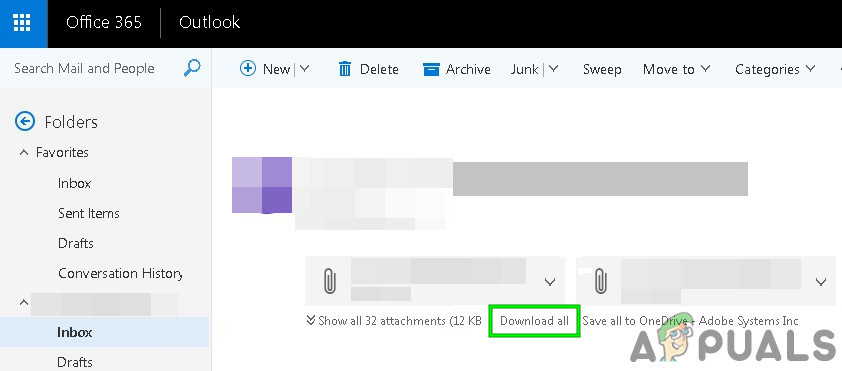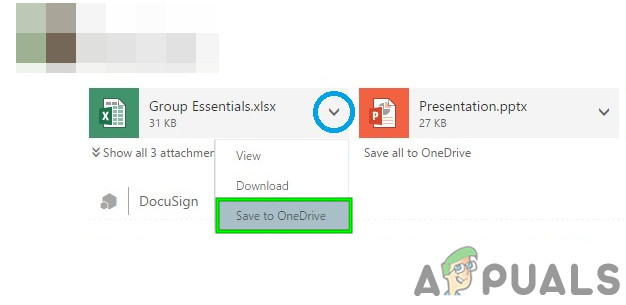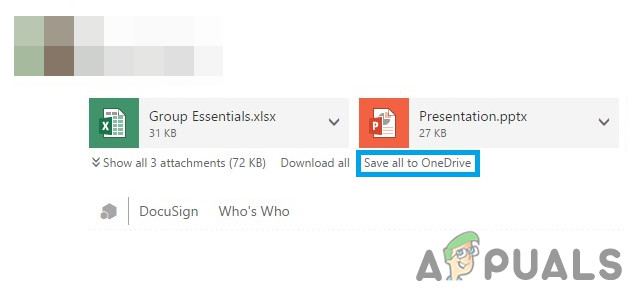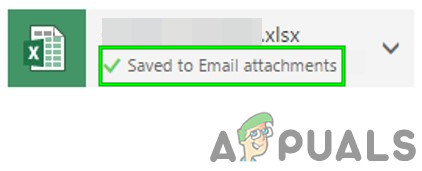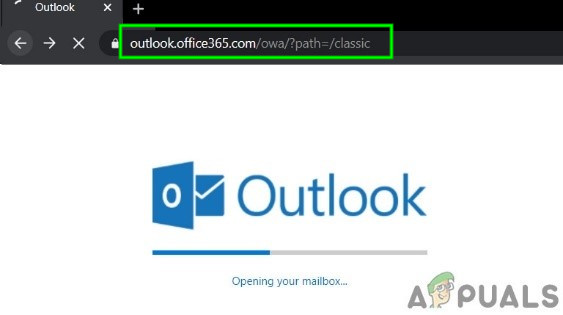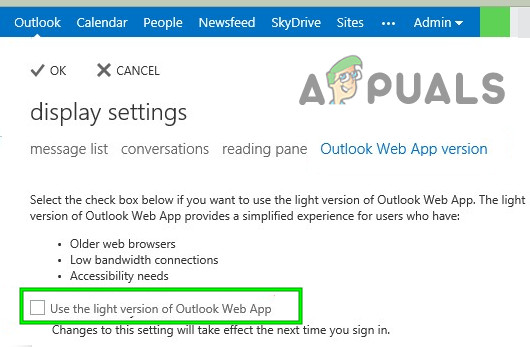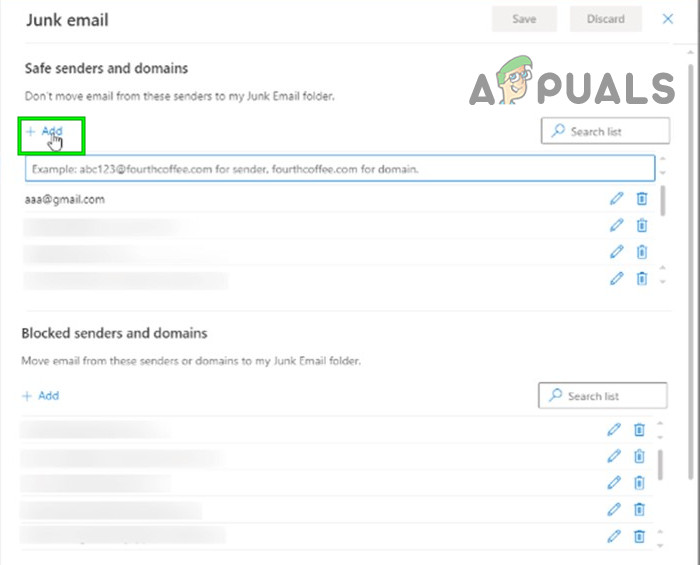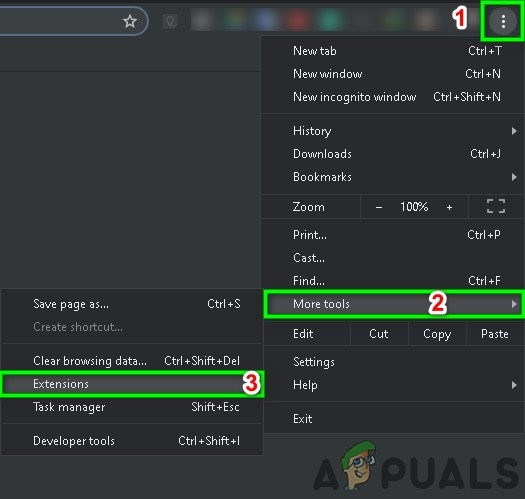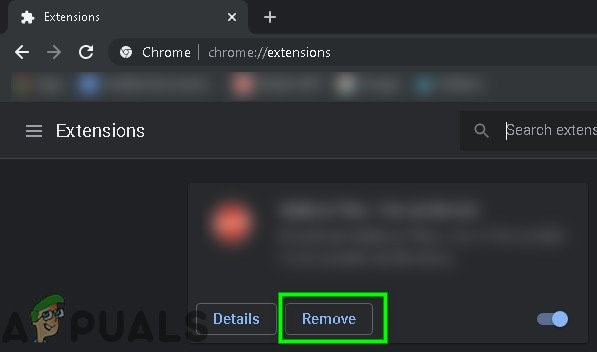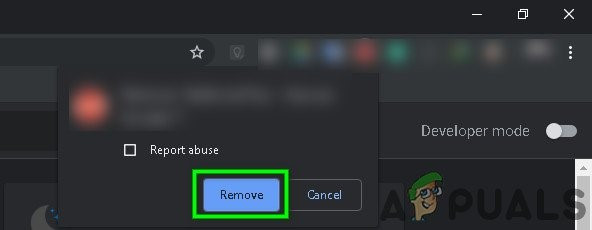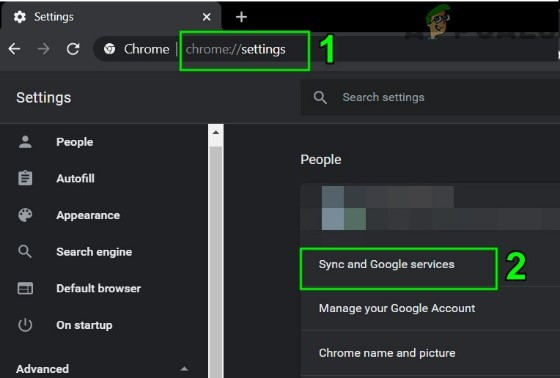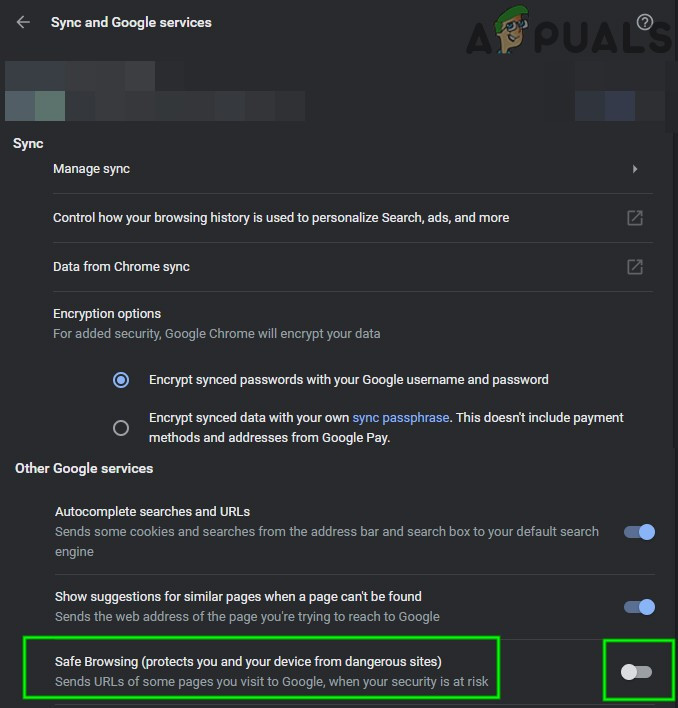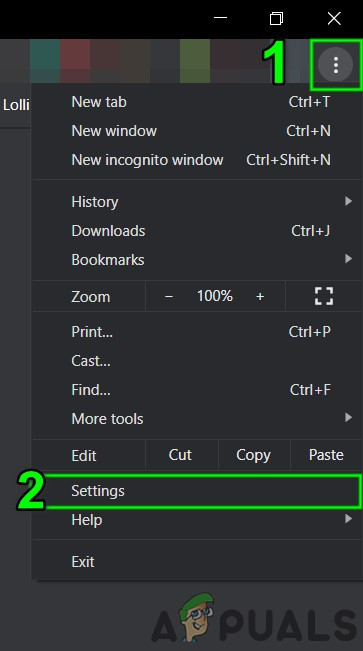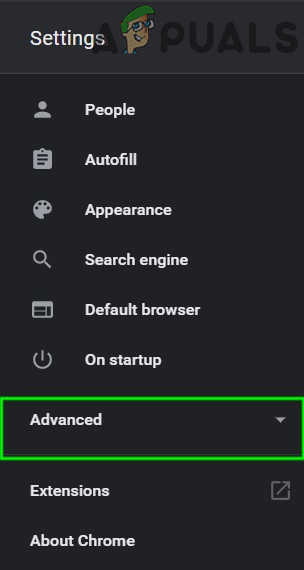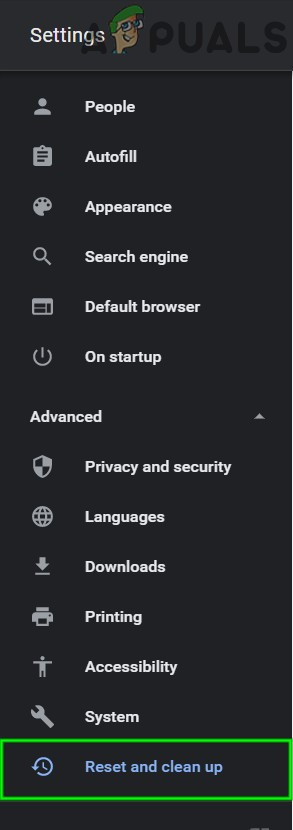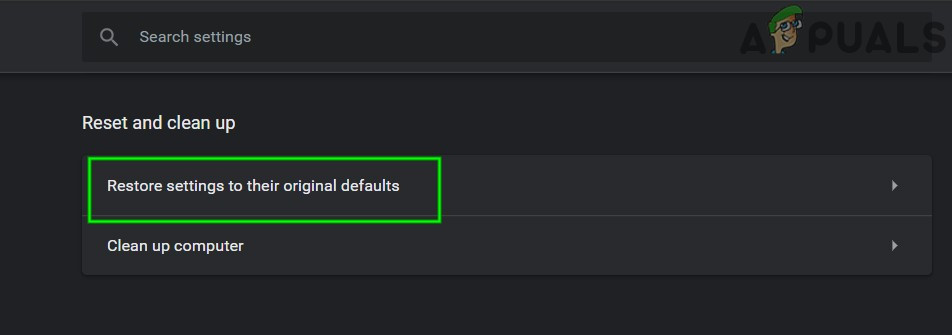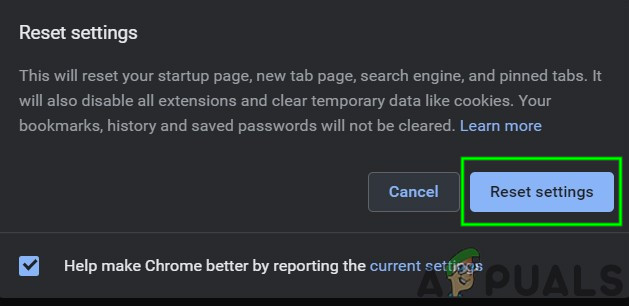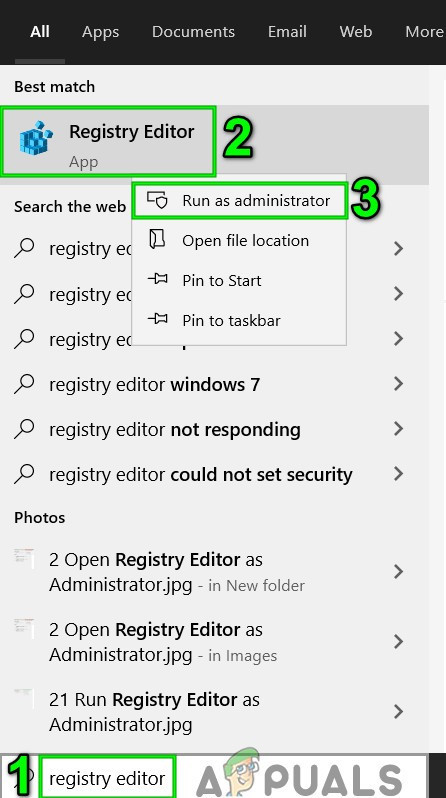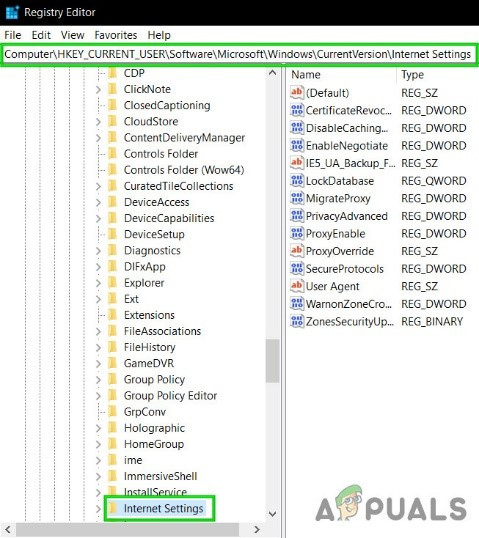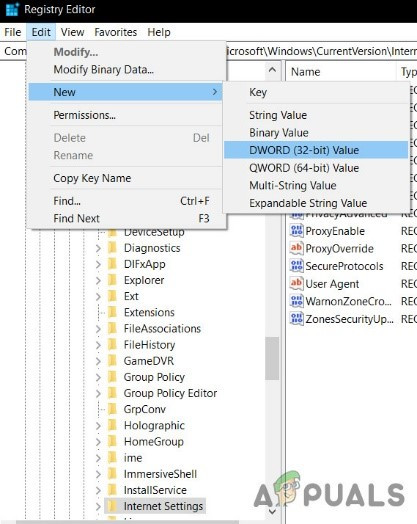آؤٹ لک ویب ایپ عام طور پر براؤزر کی مطابقت کے مسائل ، کم بینڈوڈتھ ، متضاد کیشے / کوکیز / صارف کے ڈیٹا ، سیکیورٹی سافٹ ویئر کے ذریعہ پابندی ، آئی ایس پی ایس نیٹ ورک کی پابندیوں ، منسلکہ کی توسیع کی سہولت نہیں رکھتے اور ویب براؤزر سے متعلق دیگر مسائل کی وجہ سے منسلکات کو ڈاؤن لوڈ کرنا بند کردیتی ہے۔

آؤٹ لک ویب اپلی کیشن
آؤٹ لک کے ویب ایپ کو اٹیچمنٹ کو ڈاؤن لوڈ کرنے سے روکنے کی کیا وجہ ہے؟
- براؤزر مطابقت : اگر آپ کسی ایسے براؤزر کے ساتھ ملحقات کو ڈاؤن لوڈ کرنے کی کوشش کر رہے ہیں جو آؤٹ لک ویب اپلی کیشن کے ذریعہ تعاون یافتہ نہیں ہے تو آپ کو موجودہ خرابی کا سامنا کرنا پڑ سکتا ہے۔
- کم بینڈوتھ : اگر آپ کم بینڈوتھ نیٹ ورک کنکشن سے آؤٹ لک ویب اپلی کیشن تک رسائی حاصل کر رہے ہیں تو پھر یہ غلطی کی وجہ بن سکتی ہے۔
- متضاد کیشے / کوکیز / صارف کا ڈیٹا : پرانی کوکیز / کیشے / صارف کا ڈیٹا آؤٹ لک ویب اپلی کیشن کو توڑ سکتا ہے اور موجودہ خرابی کا سبب بن سکتا ہے۔
- سیکیورٹی سافٹ ویئر کے ذریعہ پابندی : سیکیورٹی سافٹ ویئر جیسے اینٹی وائرس اور فائر وال میں نیٹ ورک کے وسائل کو محدود کرنے کا رجحان ہے جو 'وہ سوچتے ہیں' کو بدنیتی پر مبنی سمجھتے ہیں اور اگر کسی خرابی کی وجہ سے ، اگر ان ایپلی کیشنز نے آؤٹ لک ویب اپلی کیشن کو خراب قرار دیا ہے تو پھر ان ایپلیکیشنز کے ذریعہ پیدا کردہ پابندیاں آؤٹ لک ویب ایپ کا سبب بن سکتی ہیں۔ اب ہم جس غلطی کا سامنا کررہے ہیں اسے پھینک دیں۔
- آئی ایس پی ایس نیٹ ورک کی پابندیاں : آئی ایس پیز چیزوں کو محفوظ اور قابو میں رکھنے اور نیٹ ورک کے کچھ وسائل کو محدود کرنے کے ل techniques تکنیک کا استعمال کرتے ہیں ، اور آئی ایس پیز کے ذریعہ ان پر عائد پابندیاں موجودہ مسئلے کو مجبور کرسکتی ہیں۔
- منسلک توسیع مسدود کردی گئی : آؤٹ لک ویب ایپ بطور ڈیفالٹ فائل کی ایکسٹینشن کی بعض اقسام کو منسلکہ کی حیثیت سے روکتی ہے اور اگر آپ اس فائل کو اٹیچمنٹ کی حیثیت سے ڈاؤن لوڈ کرنے کی کوشش کر رہے ہیں تو آؤٹ لک ویب اپلی کیشن آپ کو ڈاؤن لوڈ کرنے کی اجازت نہیں دے گی۔
- مشتبہ ارسال کنندہ : آؤٹ لک ویب ایپ اسکینڈرز اور بدنیتی پر مبنی نشان زد کرنے کیلئے مرسلین کی فلٹریشن کا استعمال کرتی ہے اور اگر آپ کے مرسل کو آؤٹ لک ویب ایپ کے ذریعہ مشکوک قرار دیا گیا ہے تو یہ اس غلطی کا سبب بن سکتا ہے جو اس وقت ہم سامنا کر رہے ہیں۔
- غیر مطابقت پذیر برور کی ایڈ آنز : کچھ ایڈونس آؤٹ لک ویب اپلی کیشن سے مطابقت نہیں رکھتے ہیں خاص طور پر ایڈ بلاک آؤٹ لک ویب اپلی کیشن کو توڑنے کے لئے جانا جاتا ہے اور اس طرح موجودہ خرابی کا سبب بنتا ہے۔
- نیا صارف انٹرفیس : مائیکروسافٹ زیادہ خصوصیات ، افعال کو شامل کرنے اور آؤٹ لک ویب اپلی کیشن کے صارف کے تجربے کو بہتر بنانے کے لئے ایک نیا صارف انٹرفیس جاری کرتا ہے ، لیکن بعض اوقات ، کوڈنگ میں خرابی کی وجہ سے نیا صارف انٹرفیس موجودہ مسئلے کا سبب بن سکتا ہے۔
خرابیوں کا سراغ لگانا شروع کرنے سے پہلے
خرابیوں کا سراغ لگانا آگے بڑھنے سے پہلے ، چیک کریں کہ آیا یہ OWA کا مسئلہ ہے یا مسئلہ سرور کی طرف ہے۔ لہذا ، سے آؤٹ لک ویب اپلی کیشن تک رسائی حاصل کرنے کی کوشش کریں دوسرے نیٹ ورک پر ایک اور نظام اور اگر مسئلہ برقرار رہتا ہے تو پھر یہ زیادہ تر ممکنہ طور پر آؤٹ لک ویب ایپ بگ ہے ، جس کے ل you آپ کو اپنے آئی ٹی ایڈمنسٹریٹر یا مائیکروسافٹ سے رابطہ کرنا چاہئے۔ نیز ، لاگ آؤٹ اور اپنا آؤٹ لک پاس ورڈ دوبارہ درج کریں دوبارہ لاگ ان کرنے کے لئے.
ان حلوں کا استعمال کرتے ہوئے آؤٹ لک کی ویب ایپ منسلکہ ڈاؤن لوڈ کے امور کو ٹھیک کریں
1. تمام منسلکات زپ کی طرح ڈاؤن لوڈ کریں
صارفین نے آؤٹ لک ویب اپلی کیشن میں ایک عجیب و غریب سلوک پیش کیا ہے جہاں بعض اوقات صارف ایک منسلکہ ڈاؤن لوڈ نہیں کرسکتا تھا لیکن وہ 'تمام ڈاؤن لوڈ کریں' پر کلک کرکے زپ فائل کے طور پر تمام منسلکات ڈاؤن لوڈ کرسکتے ہیں۔ تو ، آئیے ہم کوشش کریں کہ کیا ہم اس سے فائدہ اٹھا سکتے ہیں۔
- کھولو آؤٹ لک ویب اپلی کیشن اور منسلکات کے ساتھ ای میل کھولیں۔
- اب تلاش کریں “ تمام ڈاؤن لوڈ کریں 'اور اس پر کلک کریں۔
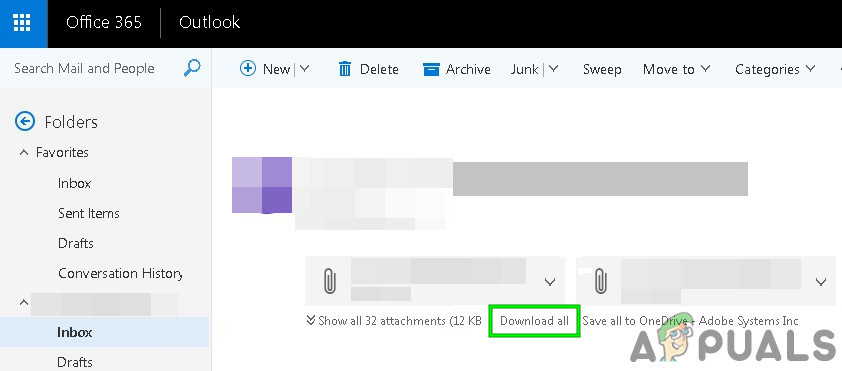
تمام ڈاؤن لوڈ پر کلک کریں
اب چیک کریں کہ کیا آپ اٹیچمنٹ کو ڈاؤن لوڈ کرنے میں کامیاب ہوگئے ہیں؟
2. منسلکات کو ون ڈرائیو میں محفوظ کریں
آؤٹ لک ویب ایپ کی مدد سے آپ کو ای میل میں موصول ہونے والی اٹیچمنٹ کو محفوظ کرنے کی اجازت دیتا ہے جو آپ کے ون ڈرائیو فار بزنس میں براہ راست ملتے ہیں۔ آؤٹ لک ویب ایپ میں ، جب آپ فائلوں کو ون ڈرائیو میں محفوظ کرتے ہیں تو پھر ان فائلوں کو فولڈر میں شامل کیا جاتا ہے ای میل منسلکات ون ڈرائیو فار بزنس میں۔ اگر آپ آؤٹ لک ویب اپلی کیشن میں اٹیچمنٹ کو ڈاؤن لوڈ نہیں کرسکتے ہیں تو پھر 'ون ڈرائیو میں محفوظ کریں' مسئلہ حل کرسکتی ہے۔
- کھولو پیغام اس میں منسلکات ہیں۔
- کسی ایک منسلکہ کو بچانے کے ل the ، منسلکہ کے ساتھ واقع ڈراپ ڈاؤن مینو پر کلک کریں اور پھر کلک کریں ون ڈرائیو میں محفوظ کریں .
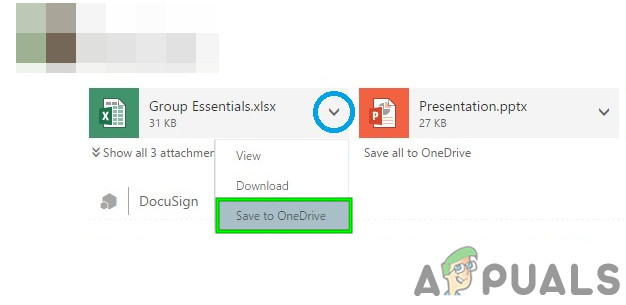
ڈراپ ڈاؤن مینو میں ون ڈرائیو میں محفوظ کریں پر کلک کریں
- اور اگر آپ ای میل کے تمام منسلکات شامل کرنا چاہتے ہیں تو پھر کلیک کریں سب کو ون ڈرائیو میں محفوظ کریں۔
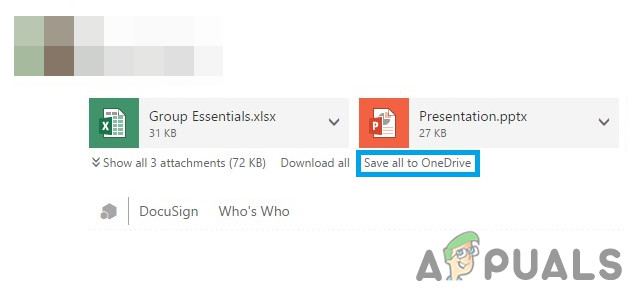
سب کو ون ڈرائیو میں محفوظ کریں
- ایک بار فائل کو ون ڈرائیو فار بزنس میں شامل کرنے کے بعد آپ کو یہ دیکھنا چاہئے تصدیق منسلکہ پر۔
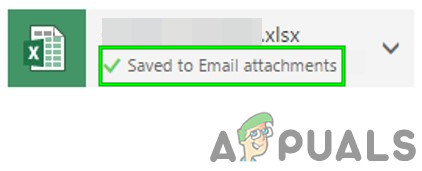
اٹیچمنٹ پر تصدیق
3. اولڈ آؤٹ لک ویب اپلی کیشن صارف انٹرفیس پر واپس جائیں
مائیکروسافٹ آؤٹ لک ویب اپلی کیشن کے صارف کے تجربے کو بہتر بنانے کے ل more مزید خصوصیات اور خصوصیات کو شامل کرنے کی کوشش کر رہا ہے اور اسی مقصد کے ل they ، وہ نئے یوزر انٹرفیس کو جاری کرتا ہے۔ تاہم ، بعض اوقات ، نئے صارف انٹرفیس کے کوڈنگ میں خرابی کی وجہ سے ، اس کا سبب بن سکتا ہے “ آؤٹ لک ویب ایپ منسلکات کو ڈاؤن لوڈ نہیں کرسکتی ہے ”۔ اس صورت میں ، پرانے صارف انٹرفیس کی طرف لوٹنا مسئلہ حل کرسکتا ہے۔ یاد رکھیں کہ یہ حل ایک عارضی ہے اور مائیکروسافٹ کسی بھی دن پرانا یوزر انٹرفیس آف لائن لے سکتا ہے۔
- لانچ کریں ویب براؤزر
- ابھی کھلا اولڈ آؤٹ لک ویب ایپ۔
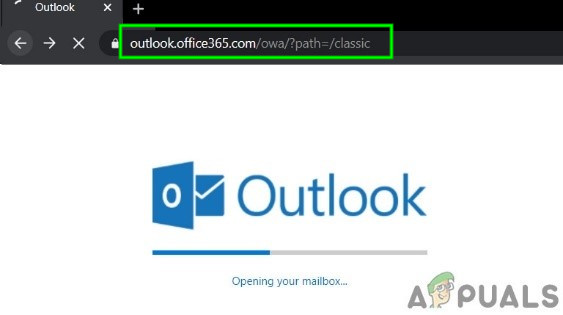
اولڈ آؤٹ لک ویب ایپ انٹرفیس
- ابھی کھلا منسلکات کے ساتھ پیغام. چیک کریں کہ کیا آپ ان منسلکات کو ڈاؤن لوڈ کرسکتے ہیں۔
4. آؤٹ لک ویب اپلی کیشن کا لائٹ ورژن استعمال کریں
مائیکرو سافٹ نے پرانے ویب براؤزرز ، کم بینڈوتھ کنیکشنز ، اور قابل رسا ضروریات کے ل Out آؤٹ لک ویب ایپ کا ہلکا ورژن تیار کیا۔ اگر آپ معیاری آؤٹ لک ویب اپلی کیشن میں اٹیچمنٹ کو ڈاؤن لوڈ نہیں کرسکتے ہیں تو پھر لائٹ ورژن استعمال کرنے سے مسئلہ حل ہوسکتا ہے۔
- کلک کریں ترتیبات (اوپری دائیں کونے پر گیئر) اور پھر کلک کریں میل
- پھر کلک کریں عام اور پھر کلک کریں چیک مارک 'آؤٹ لک ویب اپلی کیشن کا لائٹ ورژن استعمال کریں' پر۔
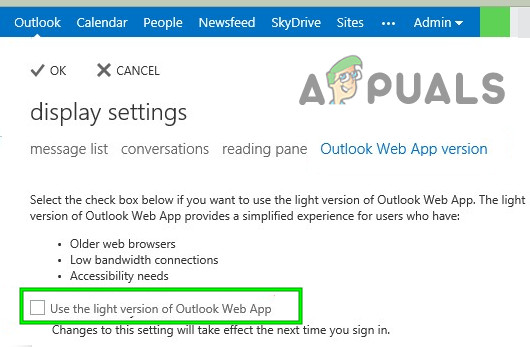
آؤٹ لک ویب اپلی کیشن کا لائٹ ورژن استعمال کریں
- اب اکاؤنٹ سے سائن آؤٹ کریں اور پھر OWA لائٹ ورژن داخل کرنے کیلئے دوبارہ سائن ان کریں۔
- اب منسلکات کے ساتھ پیغام کھولیں اور کسی بھی منسلک کو ڈاؤن لوڈ کرنے کی کوشش کریں۔
متبادل کے طور پر ، آپ ملاحظہ کرسکتے ہیں آؤٹ لک ویب ایپ لائٹ ورژن پیج جانچ پڑتال کے ل. کہ کیا اب آپ اٹیچمنٹ کو ڈاؤن لوڈ کرسکتے ہیں۔
فائل کی توسیع کے ساتھ موافقت
بطور ڈیفالٹ صارفین آؤٹ لک ویب اپلی کی حفاظت کریں بلاکس منسلکات کے بطور فائل کے نام کی توسیع
.vsmacros. ، .vsw ، .vst ، .vss ، .vbs ، .vbe ، .url ، .tmp ، .shs، .shb، .sct، .scr، .scf، .reg، .pst، .ps2، .ps1،. PRG ، .PF ، .plg ، .pif ، .pcd ، .ops ، .mst ، .msp ، .msi ، .msh، .msc، .mht، .mdz، .mdw، .mdt، .mde، .mdb، .مڈا ، .ماؤ ، .ماو ، .ماؤ ، .میٹ ، .ماس ، .مر ،. میق ، .م ، م ، م ، م ، م ، م ، م ل ، لینک ،. سک ، .جے ، ، ایٹس ، .اسپ ، .ins، .inf، .htc، .hta، .hlp، .fxp، .exe، .der، .csh، .crt، .cpl، .com، .CMD، .chm، .cer، .bat،. بیس ، .asx ، .asp ، .app ، .adp ، .ade ، .ws ، .vb ، .js
اگر آپ ان میں سے کسی فائل نام کی ایکسٹینشن کو ڈاؤن لوڈ کرنے کی کوشش کر رہے ہیں تو آؤٹ لک ویب اپلی کیشن آپ کو ان منسلکات کو اس کی ڈیفالٹ ترتیب میں ڈاؤن لوڈ کرنے نہیں دے گی۔
اگر آؤٹ لک ویب اپلی کیشن مقامی طور پر تعینات ہے تو پھر آپ ان فائل فائلوں کو شامل کرنے اور خارج کرنے کے ل the آؤٹ لک ویب اپلی کیشن میل بکس پالیسی میں تبدیلی کریں جو آپ شامل کرنا چاہتے ہیں (اپنی تنظیم کے آئی ٹی ایڈمنسٹریٹر سے رابطہ کریں)۔ لیکن آگاہ رہیں کہ ڈیفالٹ کے ذریعہ مسدود فائل فائلوں کو شامل کرنے کے لئے آؤٹ لک ویب اپلی کیشن میل باکس کی پالیسی کو تبدیل کرکے ، آپ اپنے سسٹم کو مزید بنا سکتے ہیں کمزور سیکیورٹی کے خطرات
ان منسلکات کو ڈاؤن لوڈ کرنے کے ل work کام کی حدود ہیں۔
- آپ مرسل کو اس سے پوچھ سکتے ہیں توسیع کا نام تبدیل کریں اجازت والے کو اور ایک بار فائل ڈاؤن لوڈ کرنے کے بعد اس کی توسیع کو اصل میں تبدیل کردیں۔
- آپ مرسل کو اس سے پوچھ سکتے ہیں اٹیچمنٹ کو زپ کریں اور ایک بار ڈاؤن لوڈ کیا گیا ان زپ اٹیچمنٹ۔
- لیکن اگر آپ مرسل کو نہیں پوچھ سکتے تو آپ کو چاہئے آگے ان اٹیچمنٹ سے دوسرا ای میل اکاؤنٹ جہاں اس طرح کی کوئی پابندی نہیں ہے اور اس اکاؤنٹ کے ذریعے منسلکات ڈاؤن لوڈ کریں۔
6. نجی نجی براؤزنگ کا استعمال کریں
آؤٹ لک ویب اپلی کیشن صارف کے پرانے ڈیٹا ، لاگ ان کی اسناد یا سسٹم میں موجود کوکیز کی پریشانیوں کی وجہ سے اٹیچمنٹ کو ڈاؤن لوڈ نہیں کرسکتی ہے۔ براؤزر میں بلٹ میں فعالیت ہوتی ہے جیسے اس میں سے کسی کو استعمال کیے بغیر براؤزر کو استعمال کرنے کے لئے نجی نجی براؤزنگ یا پوشیدگی وضع۔ لہذا ، نجی نجی براؤزنگ کا استعمال مسئلے کو حل کرسکتا ہے۔
- استعمال کریں نجی نجی براؤزنگ / پوشیدگی وضع .
- کھولو آؤٹ لک ویب اپلی کیشن اور پھر پیغام اٹیچمنٹ کے ساتھ۔
اب دیکھنے کے ل any کسی بھی منسلک کو ڈاؤن لوڈ کرنے کی کوشش کریں کہ کیا آپ اسے کامیابی کے ساتھ ڈاؤن لوڈ کرسکتے ہیں۔ اگر آپ منسلکات کو کامیابی کے ساتھ ڈاؤن لوڈ کرسکتے ہیں صاف کیشے اور پھر عام حالت میں OWA استعمال کریں۔
7. ایک مختلف براؤزر کا استعمال کریں
اگر آؤٹ لک ویب اپلی کیشن کسی خاص براؤزر کے ساتھ اٹیچمنٹ کو ڈاؤن لوڈ نہیں کرسکتا ہے تو پھر یہ آؤٹ لک ویب تک رسائی کا مسئلہ نہیں ہوسکتا ہے لیکن اس خاص براؤزر میں کوئی مسئلہ ہوسکتا ہے۔ آؤٹ لک ویب اپلی کیشن میں گوگل کروم کو مسائل درپیش ہیں ، لہذا ، آؤٹ لک ویب اپلی کیشن تک رسائی کے ل another کسی اور براؤزر کا استعمال آپ کو اٹیچمنٹ ڈاؤن لوڈ کرنے دیتا ہے۔ ترجیحی طور پر انٹرنیٹ ایکسپلورر یا مائیکروسافٹ ایج کا استعمال کریں۔
- لانچ کریں دوسرے براؤزر ( انٹرنیٹ ایکسپلورر یا مائیکروسافٹ ایج سفارش کی جاتی ہے).
- کھولو آؤٹ لک ویب اپلی کیشن اور پھر پیغام اٹیچمنٹ کے ساتھ۔
اب دیکھیں کہ کیا آپ اٹیچمنٹ کو ڈاؤن لوڈ کرسکتے ہیں۔
8. مرسل کو وائٹ لسٹ میں شامل کریں
آؤٹ لک ویب ایپ میں مشکوک نظر بھیجنے والوں سے مشمولات کو روکنے کے لئے فعالیت شامل ہے اور اگر آپ کسی ایسے صارف سے ملحق ڈاؤن لوڈ کرنے کی کوشش کر رہے ہیں جس پر آؤٹ لک کے ذریعہ مشکوک نشان لگا ہوا ہے تو آپ اس صارف کے ذریعہ بھیجی گئی منسلکات کو ڈاؤن لوڈ نہیں کرسکتے ہیں۔ اس صارف کو وائٹ لسٹ میں شامل کرنے سے مسئلہ حل ہوسکتا ہے (انتباہ: صارف کو وائٹ لسٹ میں شامل کرنے میں محتاط رہیں جب آؤٹ لک کے ذریعہ مشکوک نشان لگا دیا گیا ہے کیونکہ اس سے آپ کے سسٹم کو خطرات لاحق ہوجاتے ہیں)۔
- کھولو آؤٹ لک ویب اپلی کیشن
- پر کلک کریں گئر آئکن
- منتخب کریں اختیارات
- پر کلک کریں فلٹرز اور رپورٹنگ
- نیچے سکرول کریں اور منتخب کریں اچھی ساکھ کے ساتھ بھیجنے والوں کے لئے اٹیچمنٹ ، تصاویر اور لنک دکھائیں (کے تحت نامعلوم مرسلین سے مواد مسدود کریں ).
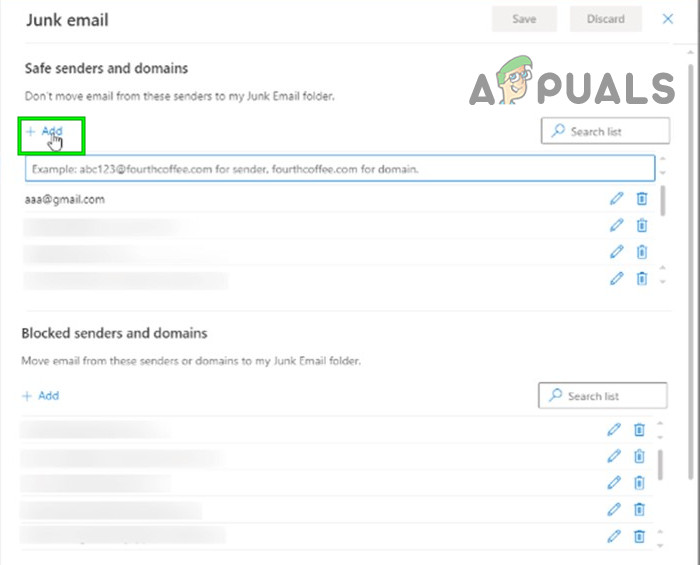
مرسل کو وائٹ لسٹ میں شامل کریں
- محفوظ کریں تبدیلیاں
- کھولو آؤٹ لک ویب اپلی کیشن اور پھر کھولیں پیغام اٹیچمنٹ کے ساتھ۔
اب یہ دیکھنے کے ل attach منسلکات کو ڈاؤن لوڈ کرنے کی کوشش کریں کہ کیا آپ ان منسلکات کو کامیابی کے ساتھ ڈاؤن لوڈ کرسکتے ہیں۔
9. براؤزر کے اضافے کو غیر فعال کریں
جدید ویب براؤزر 3 کی حمایت کرتے ہیںrdاس میں نئی خصوصیات اور فعالیت شامل کرنے کے ل add پارٹیز ایڈ آنس / ایکسٹینشنز۔ متضاد ایڈونس / ایکسٹینشنس آؤٹ لک ویب اپلی کیشن کو توڑ سکتے ہیں اور اس کا سبب بن سکتے ہیں کہ آؤٹ لک ویب ایپ منسلکات کو ڈاؤن لوڈ نہیں کرسکتی ہے۔ ایڈ بلاک ایک معروف ایڈ ہے جس میں آؤٹ لک ویب اپلی کیشن کے ساتھ مطابقت پذیری کا مسئلہ ہے۔ اس صورت میں ، ویب براؤزر کے غیر موافق ایڈونس کو ہٹانے سے مسئلہ حل ہوسکتا ہے۔ اپنے براؤزر کے مخصوص ایڈ کو ہٹانے کے ل your ، اپنے براؤزر سے متعلق مخصوص ہدایات پر عمل کریں ، مثال کے مقاصد کے لئے ہم کروم کا استعمال کریں گے۔
- اپنے کمپیوٹر پر ، کھولیں کروم .
- اوپر دائیں کونے کے قریب ، تین نقطوں پر کلک کریں ( ہیمبرگر مینو) پر دکھائے گئے مینو پر کلک کریں مزید ٹولز اور پھر دکھائے جانے والے سب مینو میں کلک کریں ایکسٹینشنز .
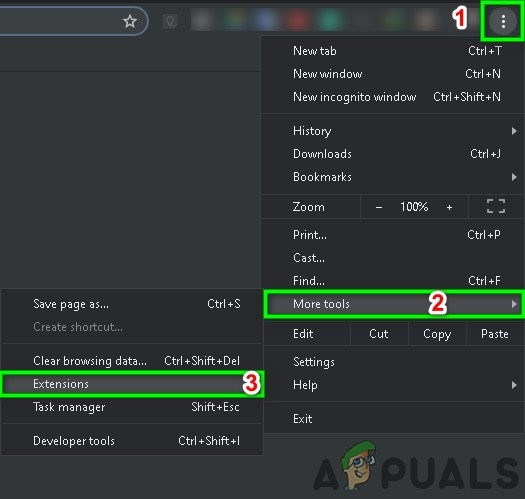
کروم ایکسٹینشنز مینو کھولیں
- پر جائیں توسیع آپ کو ہٹانا چاہتے ہیں ، اور باکس کے نیچے ، کلک کریں دور .
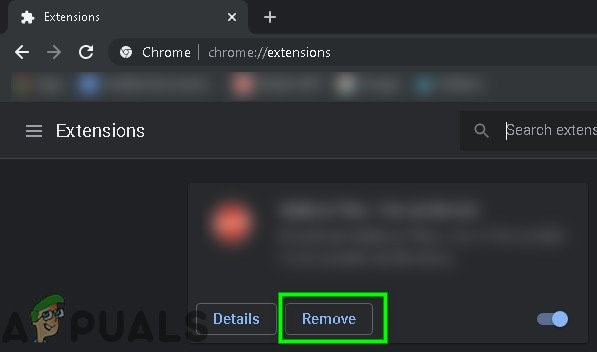
توسیع نام کے تحت ہٹائیں پر کلک کریں
- کلک کرکے تصدیق کریں دور .
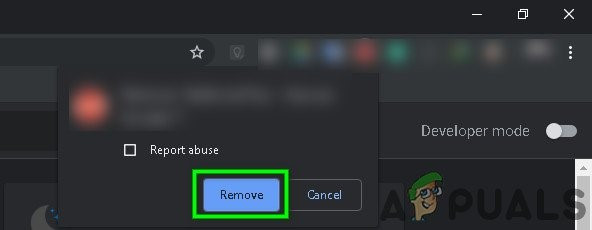
توسیع کو ہٹانے کی تصدیق کریں
اگر آپ کروم سے مختلف چیزیں استعمال کررہے ہیں تو آپ کو اپنے براؤزر سے متعلق اقدامات پر عمل کرنا چاہئے۔
متضاد ایڈونس / ایکسٹینشنز کو دور کرنے کے بعد ، چیک کریں کہ کیا آپ اٹیچمنٹ کو ڈاؤن لوڈ کرسکتے ہیں۔
10. اینٹی وائرس اور فائر وال غیر فعال کریں
اینٹی وائرس اور فائر وال آپ کے سسٹم کو خطرات سے بچانے میں مدد دیتے ہیں لیکن بعض اوقات وہ حقیقی سافٹ ویئر کے جائز آپریشن میں رکاوٹیں پیدا کرنے کے لئے جانا جاتا ہے۔ یہی وجہ ہے کہ آؤٹ لک ویب اپلی کیشن منسلکات کو ڈاؤن لوڈ نہیں کرسکتی ہے ، اس صورت میں ، اینٹی وائرس اور فائر وال کو غیر فعال کرنے سے مسئلہ حل ہوسکتا ہے۔
- غیر فعال کریں اینٹی وائرس .
- غیر فعال کریں فائر وال .
- اب آؤٹ لک ویب اپلی کیشن تک رسائی حاصل کریں۔
براہ کرم خبردار کیا جائے کہ جب آپ اینٹی وائرس / فائر وال کو غیر فعال کرتے ہیں تو ، آپ کا سسٹم بیرونی خطرات کا شکار ہوجاتا ہے۔
اب یہ دیکھنے کے ل the منسلکات کو ڈاؤن لوڈ کرنے کی کوشش کریں کہ کیا آپ منسلکات کو کامیابی کے ساتھ ڈاؤن لوڈ کرسکتے ہیں۔ اس کے بعد ، اینٹی وائرس اور فائر وال کو قابل بنانا نہ بھولیں۔ اگر آپ منسلکات کو ڈاؤن لوڈ کرسکتے ہیں تو پھر آؤٹ لک ویب اپلی کیشن کو بات چیت کرنے کی اجازت دینے کے ل the اینٹی وائرس اور فائر وال میں استثناء حاصل کریں۔
11. دوسرے نیٹ ورک پر جائیں
آئی ایس پیز چیزوں کو قابو میں رکھنے اور جانچنے کے ل different مختلف پروٹوکول اور ٹکنالوجی تعینات کرتے ہیں اور اس تعیناتی سے یہ مسئلہ زیر بحث آسکتا ہے۔ دوسرا نیٹ ورک استعمال کرنے سے مسئلہ حل ہوسکتا ہے۔
- جڑیں دوسرے نیٹ ورک میں آپ اپنا موبائل ہاٹ اسپاٹ استعمال کرسکتے ہیں۔
- اب آؤٹ لک ویب اپلی کیشن تک رسائی حاصل کریں اور پھر اسے کھولیں پیغام اٹیچمنٹ کے ساتھ۔
اب یہ دیکھنے کے ل the منسلکات کو ڈاؤن لوڈ کرنے کی کوشش کریں کہ کیا آپ انہیں کامیابی کے ساتھ ڈاؤن لوڈ کرسکتے ہیں۔ اگر آپ دوسرے نیٹ ورکس یا موبائل ہاٹ اسپاٹ استعمال نہیں کرسکتے ہیں تو ، آپ یہ جانچنے کے لئے VPN (لیکن آؤٹ لک ویب اپلی کیشن کے ساتھ VPN کے استعمال کی سفارش نہیں کی جاتی ہے) استعمال کرسکتے ہیں کہ آیا یہ مسئلہ نیٹ ورک سے متعلق ہے یا نہیں۔
12. کروم کی محفوظ براؤزنگ کی خصوصیت کو غیر فعال کریں
کروم میں ایک بلٹ ان فیچر موجود ہے جو کچھ ویب سائٹوں کو روکتی ہے اور اگر اس نے آؤٹ لک ویب اپلی کیشن کو غلط طریقے سے اس زمرے میں ڈال دیا ہے تو پھر آؤٹ لک ویب ایپ منسلکات کو ڈاؤن لوڈ نہیں کرسکتا ہے۔ اس ترتیبات کو غیر فعال کرنے سے مسئلہ حل ہوسکتا ہے
- کھولو گوگل کروم
- سرچ بار کی قسم میں
کروم: // ترتیبات /
- پھر کلک کریں مطابقت پذیری اور گوگل کی خدمات
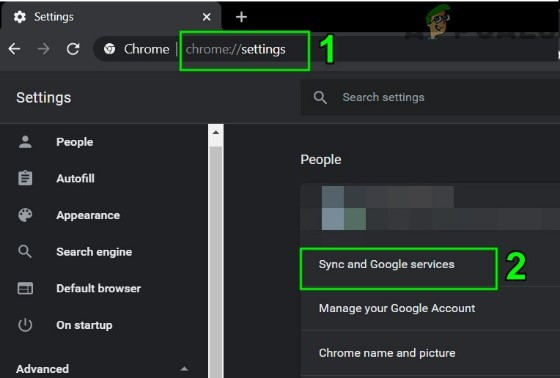
کروم سیٹنگ میں ہم آہنگی اور گوگل خدمات پر کلک کریں
- تلاش کریں محفوظ براؤزنگ (خطرناک سائٹوں سے محفوظ رکھتا ہے)
- اسے ٹوگل کریں بند
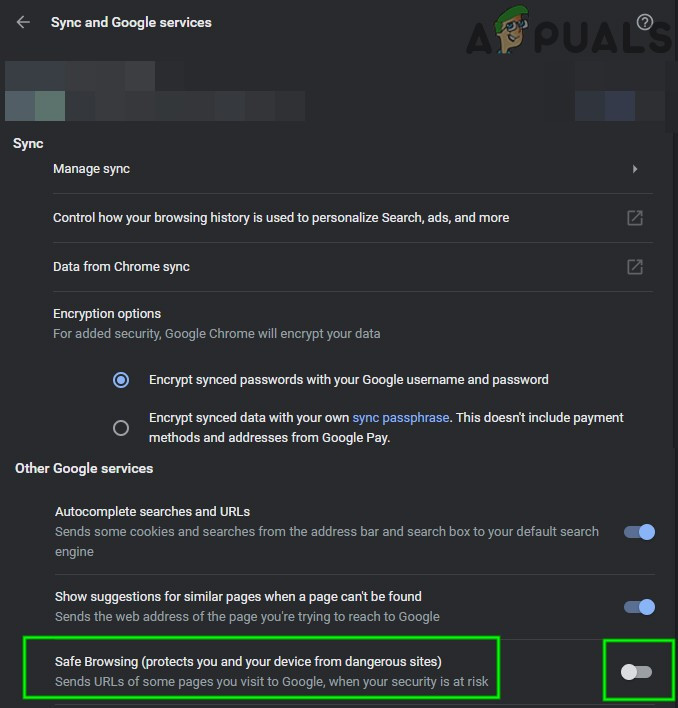
کروم میں محفوظ براؤزنگ کو ٹوگل کریں
اب آؤٹ لک ویب اپلی کیشن تک رسائی حاصل کریں اور منسلکات کو ڈاؤن لوڈ کرنے کی کوشش کریں تاکہ آپ ان کو کامیابی کے ساتھ ڈاؤن لوڈ کرسکیں۔
13. کروم کو فیکٹری ڈیفالٹس پر دوبارہ ترتیب دیں
غلط براؤزر کی تشکیل 'آؤٹ لک ویب اپلی کیشن منسلکات کو ڈاؤن لوڈ نہیں کرسکتی ہے' کا سبب بن سکتی ہے۔ یہ غلطی گوگل کروم پرچم کی تشکیل یا اس سے ملتی جلتی کچھ کی وجہ سے ہوسکتی ہے۔ اس صورت میں ، گوگل کروم کو اپنے فیکٹری ڈیفالٹس پر دوبارہ ترتیب دینا مسئلہ کو حل کرسکتا ہے۔ لیکن یہ بات ذہن میں رکھیں کہ اس سے کروم میں محفوظ کردہ صارف کے تمام ڈیٹا کو حذف کردیا جائے گا۔
- لانچ کریں گوگل کروم .
- اوپر دائیں کونے پر ، پر کلک کریں ہیمبرگر مینو (3 نقطے)
- فہرست سے ، منتخب کریں ترتیبات .
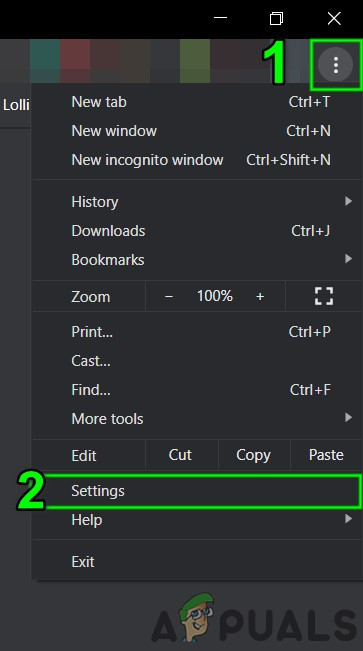
کروم میں سیٹنگیں کھولیں
- نیچے سکرول کریں اور کلک کریں اعلی درجے کی .
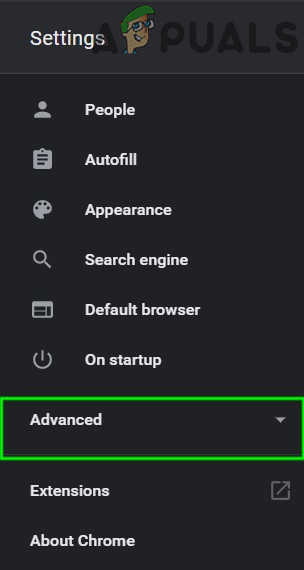
کروم سیٹنگ میں ایڈوانس پر کلک کریں
- پھر ، ایک بار پھر ، اس جگہ تک اسکرول کریں جب تک کہ آپ تلاش نہ کریں ری سیٹ اور صاف .
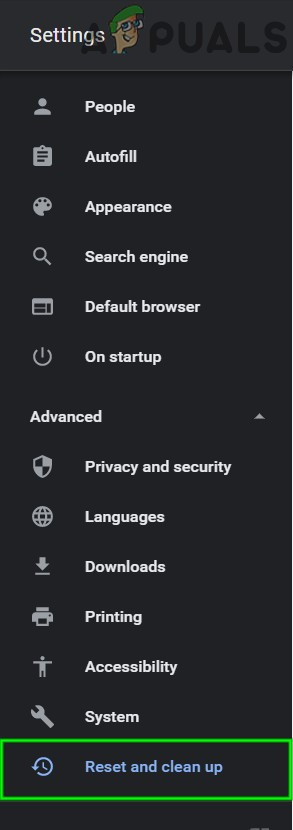
کروم ایڈوانسڈ سیٹنگ میں ری سیٹ اور کلین اپ پر کلک کریں
- پر کلک کریں ترتیبات کو دوبارہ ترتیب دیں اپنے اصل ڈیفالٹس پر
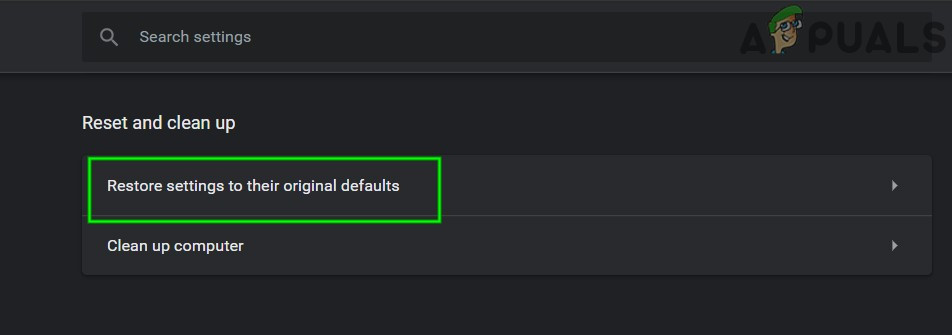
ترتیبات کو ان کے اصلی ڈیفالٹس پر ری سیٹ کریں پر کلک کریں
- پھر کلک کریں ترتیبات کو دوبارہ ترتیب دیں .
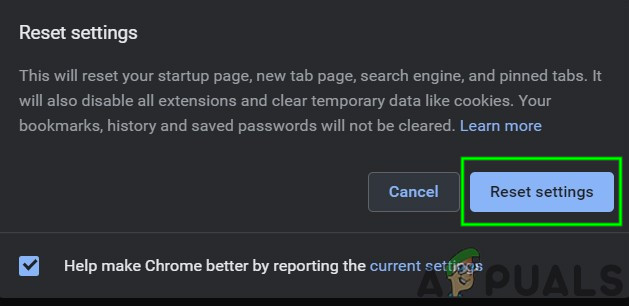
دوبارہ ترتیب دینے کی ترتیبات کی تصدیق کریں
- اس کے مکمل ہونے کا انتظار کریں۔ گوگل کروم دوبارہ لانچ ہوگا۔
- آؤٹ لک ویب ایپ کھولیں اور پھر منسلکات کے ساتھ میسج کھولیں۔
اب یہ دیکھنے کے ل the منسلکات کو ڈاؤن لوڈ کرنے کی کوشش کریں کہ کیا آپ ان منسلکات کو کامیابی کے ساتھ ڈاؤن لوڈ کرسکتے ہیں۔
14. رجسٹری میں ایس ایس ایل ڈاؤن لوڈ کی ترجیحات کو تبدیل کریں
بعض اوقات آپ کے براؤزر خاص طور پر انٹرنیٹ ایکسپلورر HTTPS / SSL پر فائلیں ڈاؤن لوڈ کرسکتے ہیں۔ اس صورت میں ، رجسٹری میں استثنا شامل کرنے سے مسئلہ حل ہوسکتا ہے۔
انتباہ : رجسٹری میں تبدیلیاں کرنے میں مہارت اور انتہائی احتیاط کی ضرورت ہے۔ ہم تجویز کرتے ہیں کہ آپ نیچے دیئے گئے ہدایت کے مطابق ہی کام کریں کیونکہ کسی بھی طرح کی غلطیاں پورے OS کو خراب کر سکتی ہے۔
- دبائیں ونڈوز بٹن اور قسم “ رجسٹری ایڈیٹر 'اور نتیجے کی فہرست میں ، دائیں کلک کریں پر رجسٹری ایڈیٹر اور پھر 'پر کلک کریں' انتظامیہ کے طورپر چلانا '
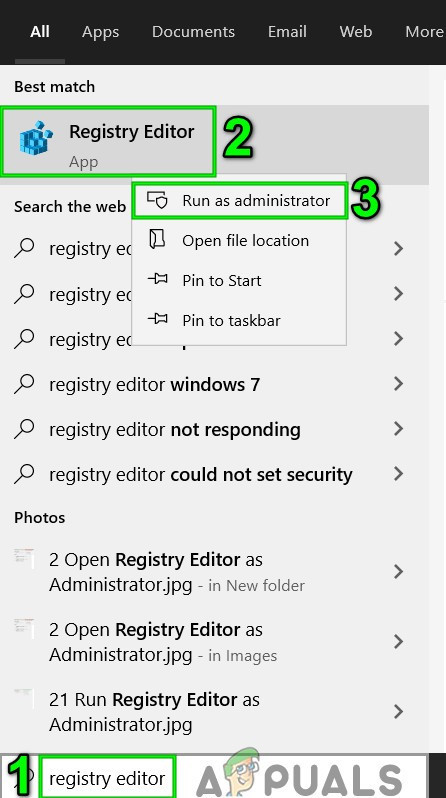
رجسٹری ایڈیٹر بطور ایڈمنسٹریٹر کھولیں
- درج ذیل رجسٹری کی کلید (موجودہ صارف میں ترتیب شامل کرنے کے لئے) تلاش کریں:
HKEY_CURRENT_USER سافٹ ویئر مائیکروسافٹ ونڈوز موجودہ ورجن انٹرنیٹ کی ترتیبات
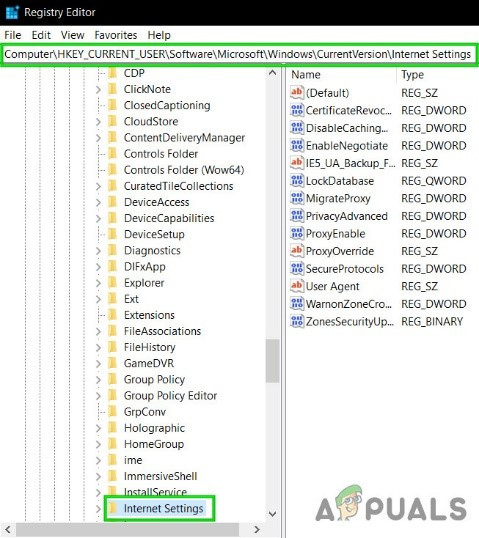
متعلقہ رجسٹری اندراج کھولیں
- پر ترمیم مینو ، کلک کریں نئی اور پھر ڈوورڈ (32 بٹ) ویلیو پر کلک کریں۔
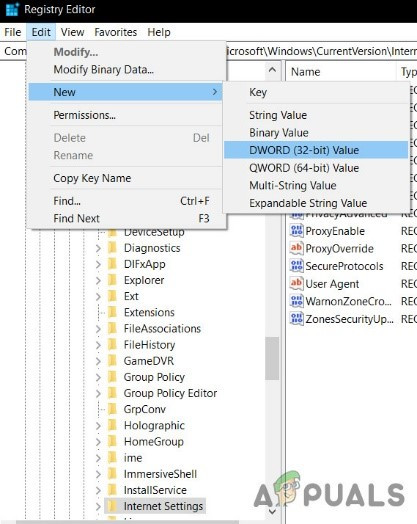
ڈوورڈ (32 بٹ) نئی قدر شامل کریں
- اب مندرجہ ذیل قیمت شامل کریں:
'بائی پاس ایس ایل ایلنوکاچیک' = ڈورڈ: 00000001
- باہر نکلیں رجسٹری ایڈیٹر۔
- اگر آپ کمپیوٹر میں ترتیبات شامل کرنا چاہتے ہیں تو ، درج ذیل رجسٹری کی کلید کو تلاش کریں:
HKEY_LOCAL_MACHINE OF سافٹ ویئر مائیکروسافٹ ونڈوز کرنٹ ورژن انٹرنیٹ کی ترتیبات
اور مرحلہ 3 دہرائیں اور رجسٹری سے باہر نکلیں اور سسٹم کو دوبارہ اسٹارٹ کریں۔
امید ہے کہ ، آپ آؤٹ لک ویب اپلی کیشن میں اٹیچمنٹ ڈاؤن لوڈ کرسکتے ہیں۔ نئی تجاویز اور چالوں کے لئے ہم سے ملنے جاری رکھیں۔
8 منٹ پڑھا